Guía del Editor
En este artículo conocerás las funciones del editor de Serlo.
Si quieres aprender a crear contenido en primer lugar, consulta la siguiente página de ayuda: Crea, guarda y edita contenidos.
Si estás editando un artículo, curso o ejercicio, obtendrás una vista de pantalla similar a esta:
(Cada tipo de contenido tiene campos adicionales individuales. Estos se explican en detalle en las páginas de ayuda para ejercicios, artículos y cursos).
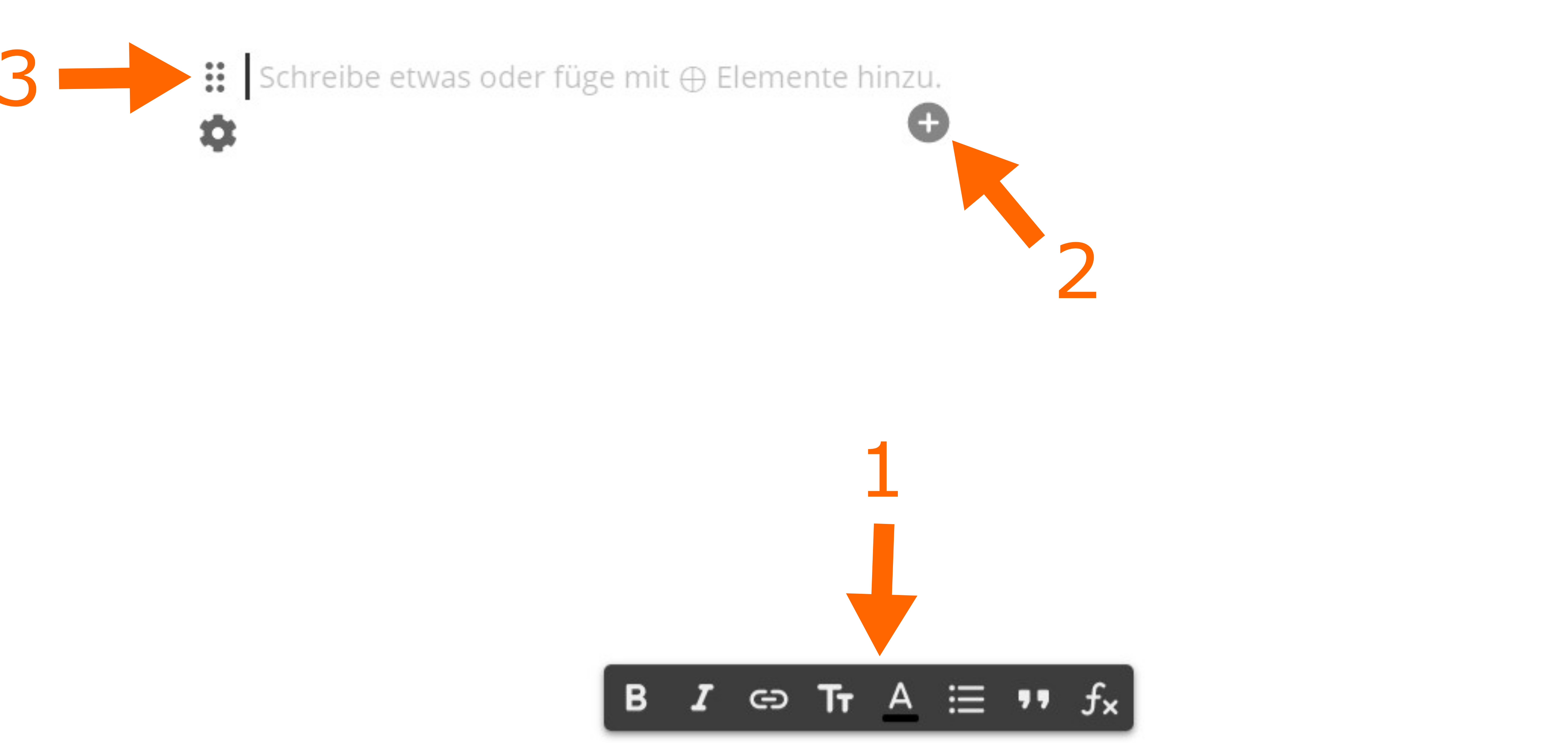
Vista general del editor con sus tres elementos a primera vista
1. Barra para el formato de texto
2. Añadir más elementos (por ejemplo, fotos, tabla, cita, ...)
3. Mover elementos
1- Formato de texto
Con el editor puedes utilizar diferentes formatos de texto que se ven así:
Selecciona el texto que quieres formatear y elige uno de los iconos de la barra negra. Con B escribes en negrilla, con I escribes en cursiva, con Tt puedes elegir entre diferentes tamaños de titulos. Al hacer clic en la A, puede cambiar el color del texto o utilizar las comillas para convertir eltexto en una cita.
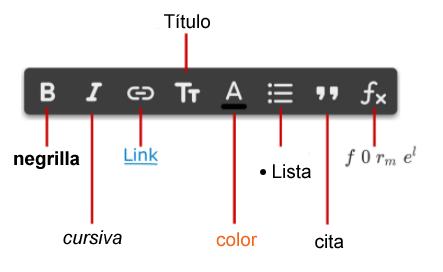
Barra para el formato de texto
Para crear listas o fórmulas, primero selecciona el botón correspondiente en la barra negra y luego inicia tu lista o fórmula.
2- Añadir más elementos
Haciendo clic en el símbolo + se pueden añadir otros elementos además de los campos de texto.
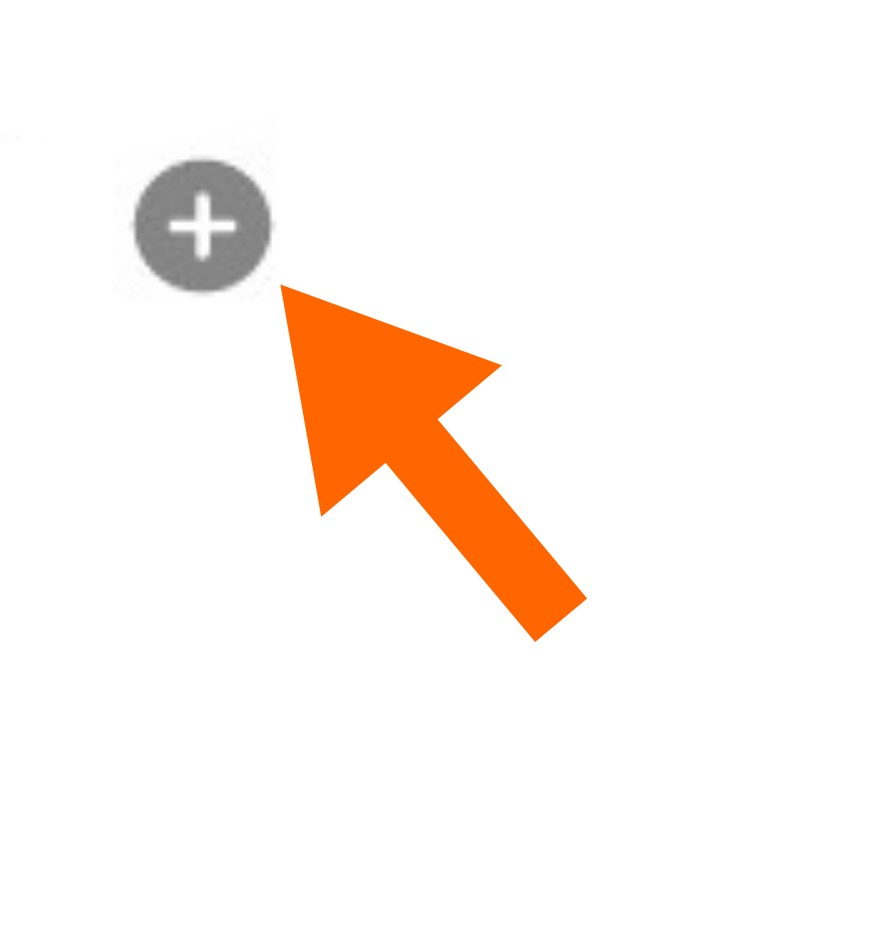
Flecha indicando el símbolo para abrir la ventana con otros elementos
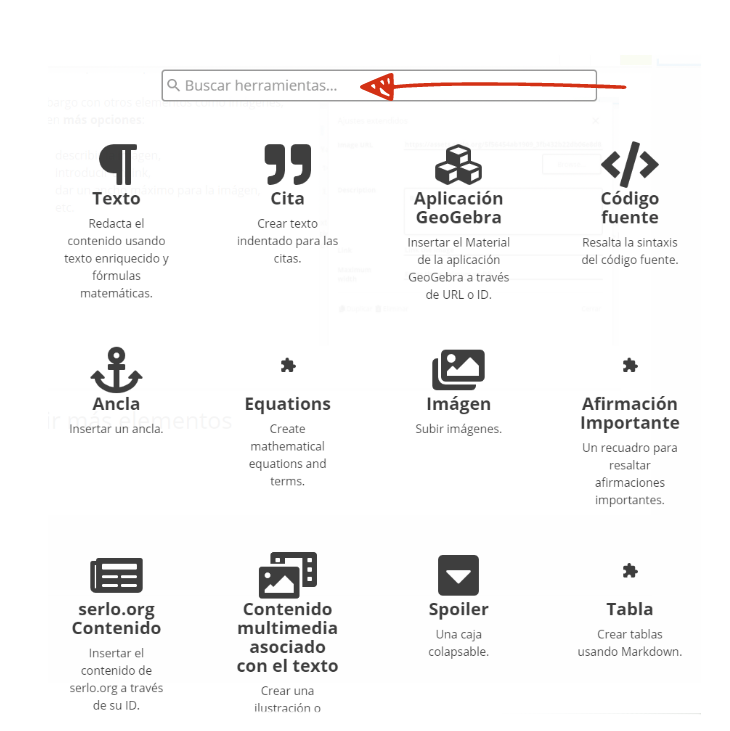
Indicando con la flecha naranja el campo de texto" buscar herramientas" .
Utilízalo en un campo de texto que dice "buscar herramientas" al principio y te llevará a la opción donde puedes insertar imágenes, videos, u otros elementos.
Ahora explicaremos los elementos:
Imágenes
Las imágenes pueden utilizarse de muchas maneras diferentes, por ejemplo, para ilustrar los pasos de la solución, para mostrar una función o para decorar visualmente un contenido.
Selecciona el elemento Imagen para subir las imágenes.
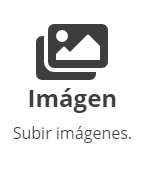
Contenido multimedia asociado con el texto
Si se quiere colocar una imagen, video o applet de GeoGebra junto a un texto explicativo, se debe seleccionar el elemento "Contenido multimedia asociado con el texto".

Spoiler
si quieres dar a los alumnos información adicional que vaya más allá del alcance de tu contenido, un spoiler es una buena idea.
Un spoiler es una caja que puede ser colapsable hacia fuera y hacia dentro de nuevo.
Para crear un spoiler, seleccione el elemento "Spoiler".
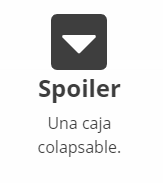
Contenedor
Los contenedores son como recuadros que ofrecen la posibilidad de destacar secciones importantes para los alumnos. Con los diferentes contenedores, como la de ejemplo, la de cita o la de nota, puedes estructurar tu contenido con claridad.
Para añadir una afirmación a tener en cuenta, haz clic en el elemento "Nota".
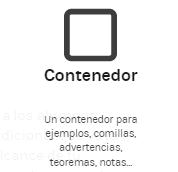
Aplicación GeoGebra
Con un applet de GeoGebra puedes añadir a tu contenido gráficos en movimiento o interactivos. Por ejemplo, se puede mostrar la construcción de una figura geométrica paso a paso o mostrar cómo cambia una función cuando se establecen diferentes valores para sus parámetros.
Para agregar un applet, seleccionar el elemento "Aplicación GeoGebra".
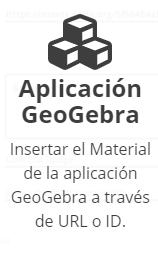
Contenido de Serlo
También puedes incluir otros contenidos de Serlo en tu contenido de aprendizaje. Lo haces, por ejemplo, si quieres incluir tareas de una carpeta de ejercicios o un vídeo sobre Serlo en un curso o artículo.
Para ello, seleccione el elemento "serlo.org Contenido".
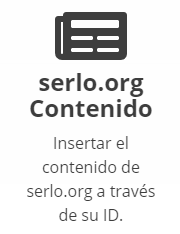
Tablas
Puedes estructurar los datos en tablas.
Para ello, debe seleccionar el elemento de la Tabla.
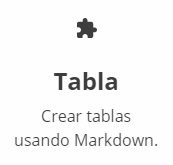
Otros elementos
Mover elementos
Para mover elementos individuales, haga clic en los seis puntos junto al elemento y mueva el contenido a otra ubicación. Estos puntos cambian de color a azul para que con el ratón del computdor arrastres el elemento dentro del documento.

¿Tienes preguntas?
¡Ahora tienes lo necesario para convertirte en un Maestro Editor!
Puede encontrar más ayuda, como consejos para crear artículos, cursos y ejercicios en nuestras páginas de ayuda.
Si tiene alguna otra pregunta sobre el editor, no dudes en contactarnos en el chat de la comunidad comunitario community.serlo.org en el canal #questions-and-answers.
Still want more?
You can find more content on this topic here: